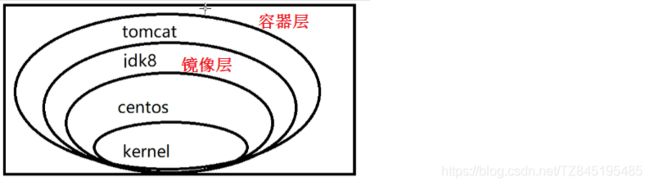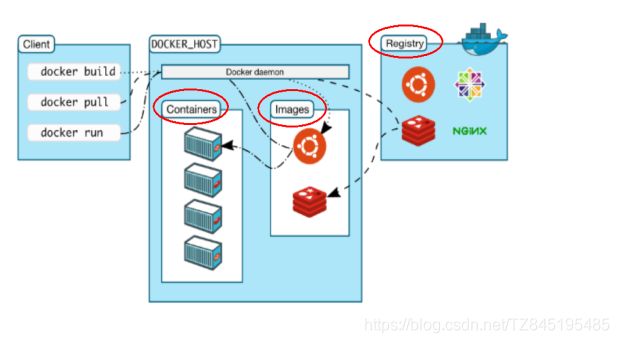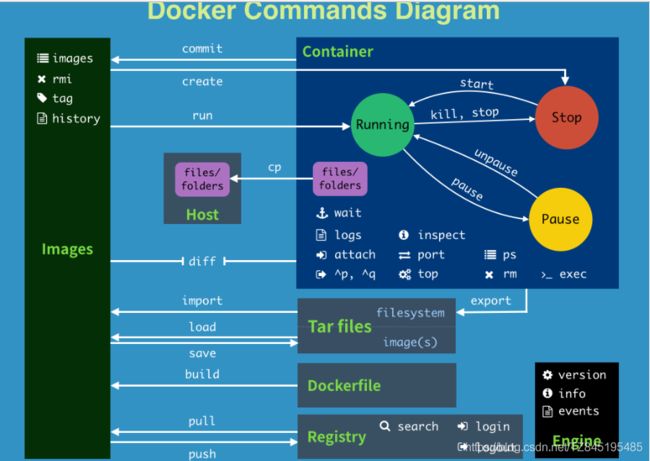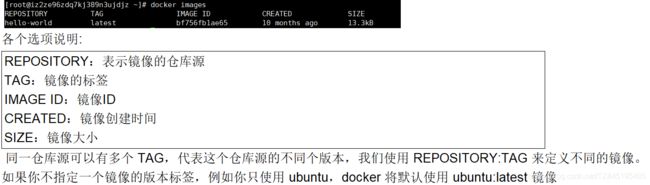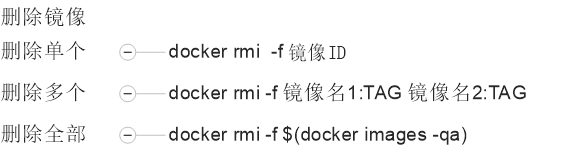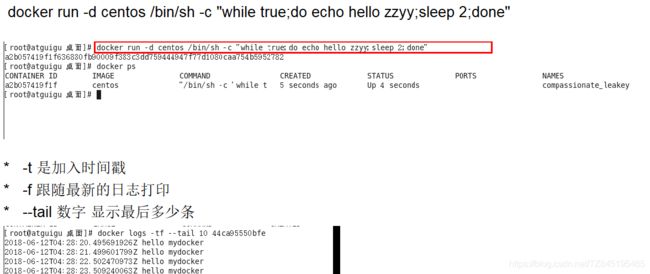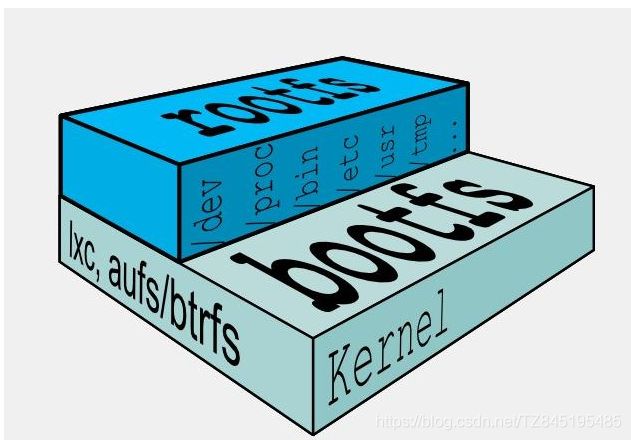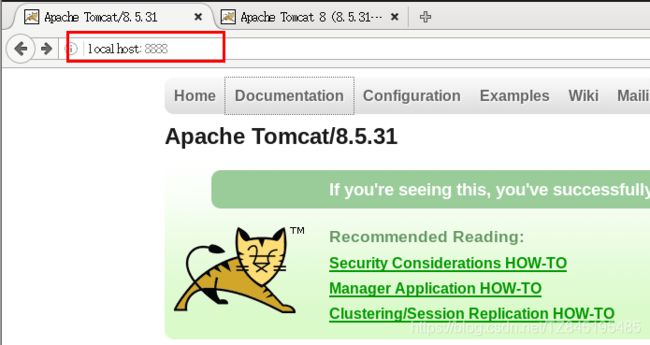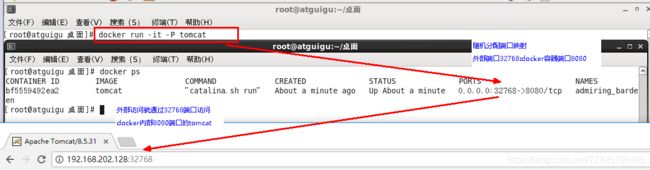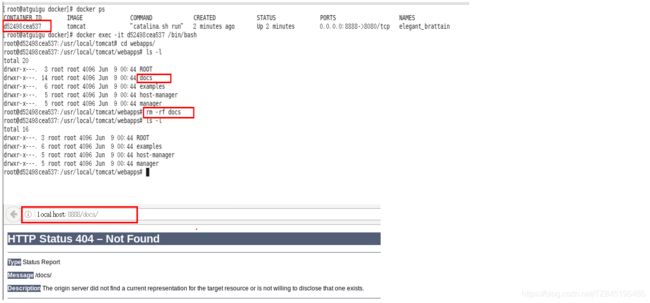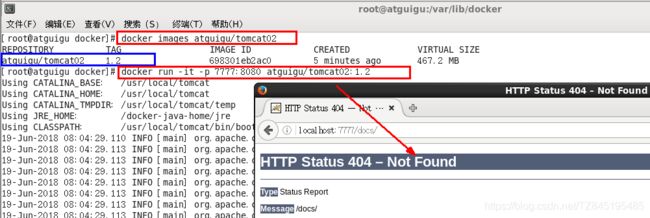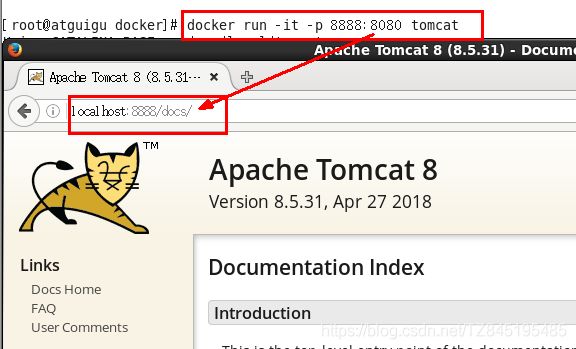Docker01_概述+软件安装+常用命令+镜像
文章目录
- ①. Docker简介
- ②. 镜像、容器、仓库
- ③. 安装docker、mysql、redis、tomcat
- ④. Docker常用命令
-
- ①. 帮助命令
- ②. 查看docker
- ③. 镜像命令
- ④. 容器命令
- ⑤. 重要
- ⑤. 镜像
- ⑥. Docker镜像commit操作
①. Docker简介
1>. Docker简介
-
①. docker是基于go语言开发,主要目标是一次封装、到处运行。使用Docker可以实现开发人员的开发环境、测试人员的测试环境、运维人员的生产环境的一致性
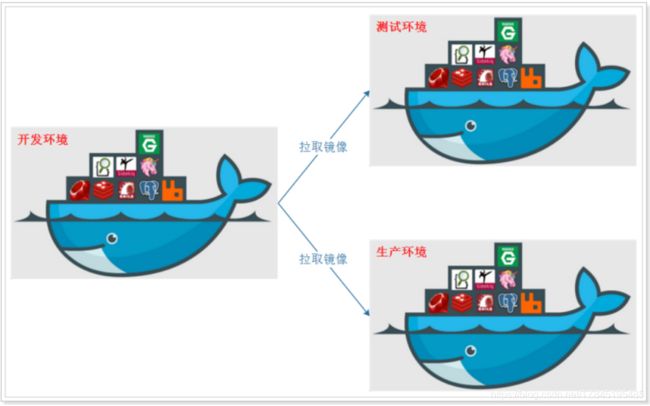
-
②. docker借鉴了标准集装箱的概念。标准的集装箱将货物运往世界各地,Docker将这个模型运用到自己的设置中,唯一不同的是:集装箱运输货物,而Docker运输软件
-
③. Docker运行在CentOS-6.5或更高的版本的CentOS上,要求系统为64位、系统内核版本为2.6.32-431或者更高版本
-
④. Docker是一个Client-Server结构的系统,Docker守护进程运行在主机上,然后通过Socket连接从客户端访问,守护进程从客户端接受命令并管理运行在主机上的容器。容器,是一个运行时环境,就是我们前面说到的集装箱
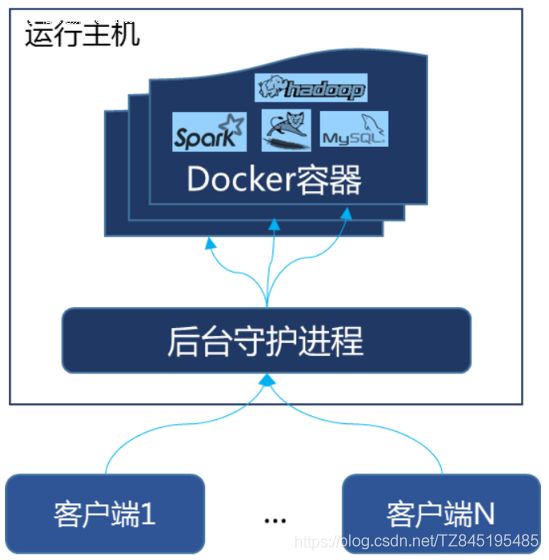
-
⑤. 为什么Docker比VM快
- docker有着比虚拟机更少的抽象层。由于docker不需要Hypervisor实现硬件资源虚拟化,运行在docker容器上的程序直接使用的都是实际物理机的硬件资源。因此在CPU、内存利用率上docker将会在效率上有明显优势
- docker利用的是宿主机的内核,而不需要Guest OS。因此,当新建一个容器时,docker不需要和虚拟机一样重新加载一个操作系统内核。仍而避免引寻、加载操作系统内核返个比较费时费资源的过程,当新建一个虚拟机时,虚拟机软件需要加载Guest OS,返个新建过程是分钟级别的。而docker由于直接利用宿主机的操作系统,则省略了返个过程,因此新建一个docker容器只需要几秒钟。
②. 镜像、容器、仓库
2>. 镜像、容器、仓库
-
①. Docker 镜像(Image)就是一个只读的模板。镜像可以用来创建 Docker 容器,一个镜像可以创建很多容器
(镜像相当于是类、而容器则是它的具体实现) -
②. Docker 利用容器(Container)独立运行的一个或一组应用。容器是用镜像创建的运行实例。可以把容器看做是一个简易版的 Linux 环境(包括root用户权限、进程空间、用户空间和网络空间等)和运行在其中的应用程序。
-
③. 仓库(Repository)是集中存放镜像文件的场所
- 仓库(Repository)和仓库注册服务器(Registry)是有区别的。仓库注册服务器上往往存放着多个仓库,每个仓库中又包含了多个镜像,每个镜像有不同的标签(tag)
- 仓库分为公开仓库(Public)和私有仓库(Private)两种形式
最大的公开仓库是 Docker Hub(https://hub.docker.com/)
存放了数量庞大的镜像供用户下载。国内的公开仓库包括阿里云 、网易云等
- ④. Docker的架构图
③. 安装docker、mysql、redis、tomcat
Docker+Mysql+Redis安装
④. Docker常用命令
①. 帮助命令
-
①.
docker --help -
②. docker version
-
③. docker info
attach Attach to a running container # 当前 shell 下 attach 连接指定运行镜像
build Build an image from a Dockerfile # 通过 Dockerfile 定制镜像
commit Create a new image from a container changes # 提交当前容器为新的镜像
cp Copy files/folders from the containers filesystem to the host path #从容器中拷贝指定文件或者目录到宿主机中
create Create a new container # 创建一个新的容器,同 run,但不启动容器
diff Inspect changes on a container's filesystem # 查看 docker 容器变化
events Get real time events from the server # 从 docker 服务获取容器实时事件
exec Run a command in an existing container # 在已存在的容器上运行命令
export Stream the contents of a container as a tar archive # 导出容器的内容流作为一个 tar 归档文件[对应 import ]
history Show the history of an image # 展示一个镜像形成历史
images List images # 列出系统当前镜像
import Create a new filesystem image from the contents of a tarball # 从tar包中的内容创建一个新的文件系统映像[对应export]
info Display system-wide information # 显示系统相关信息
inspect Return low-level information on a container # 查看容器详细信息
kill Kill a running container # kill 指定 docker 容器
load Load an image from a tar archive # 从一个 tar 包中加载一个镜像[对应 save]
login Register or Login to the docker registry server # 注册或者登陆一个 docker 源服务器
logout Log out from a Docker registry server # 从当前 Docker registry 退出
logs Fetch the logs of a container # 输出当前容器日志信息
port Lookup the public-facing port which is NAT-ed to PRIVATE_PORT # 查看映射端口对应的容器内部源端口
pause Pause all processes within a container # 暂停容器
ps List containers # 列出容器列表
pull Pull an image or a repository from the docker registry server # 从docker镜像源服务器拉取指定镜像或者库镜像
push Push an image or a repository to the docker registry server # 推送指定镜像或者库镜像至docker源服务器
restart Restart a running container # 重启运行的容器
rm Remove one or more containers # 移除一个或者多个容器
rmi Remove one or more images # 移除一个或多个镜像[无容器使用该镜像才可删除,否则需删除相关容器才可继续或 -f 强制删除]
run Run a command in a new container # 创建一个新的容器并运行一个命令
save Save an image to a tar archive # 保存一个镜像为一个 tar 包[对应 load]
search Search for an image on the Docker Hub # 在 docker hub 中搜索镜像
start Start a stopped containers # 启动容器
stop Stop a running containers # 停止容器
tag Tag an image into a repository # 给源中镜像打标签
top Lookup the running processes of a container # 查看容器中运行的进程信息
unpause Unpause a paused container # 取消暂停容器
version Show the docker version information # 查看 docker 版本号
wait Block until a container stops, then print its exit code # 截取容器停止时的退出状态值
- 1
- 2
- 3
- 4
- 5
- 6
- 7
- 8
- 9
- 10
- 11
- 12
- 13
- 14
- 15
- 16
- 17
- 18
- 19
- 20
- 21
- 22
- 23
- 24
- 25
- 26
- 27
- 28
- 29
- 30
- 31
- 32
- 33
- 34
- 35
- 36
- 37
②. 查看docker
-
①.
systemctl start/status/stop/restart docker -
②. 开机自启:
systemctl enable docker
③. 镜像命令
- ①.
docker images [OPTIONS]
-a:列出本地所有的镜像(含中间映像层)-q:只显示镜像ID- –digests :显示镜像的摘要信息(- -)
- –no-trunc :显示完整的镜像信息(- -)
- ②.
docker search [OPTIONS] 镜像名字
(网址:https://hub.docker.com)
-s: 列出收藏数不小于指定值的镜像- –no-trunc : 显示完整的镜像描述(- -)
- –automated : 只列出 automated build类型的镜像;(- -)
-
③.
docker pull 镜像名字[:TAG]
(docker pull tomcat:latest 等价于 docker pull tomcat)
④. 容器命令
(有镜像才能创建容器,这是根本前提(下载一个CentOS镜像演示))
- ①. 新建并启动容器:
docker run [OPTIONS] IMAGE [COMMAND] [ARG...]
( OPTIONS说明(常用):有些是一个减号,有些是两个减号)
docker run -it --name=mycentos centos:7
docker run -it --name mycentos2 centos:7 /bin/bash
--name="容器新名字": 为容器指定一个名称;
-d: 后台运行容器,并返回容器ID,也即启动守护式容器;
-i: 以交互模式运行容器,通常与 -t 同时使用;
-t: 为容器重新分配一个伪输入终端,通常与 -i 同时使用;
-v: 表示目录映射关系(前者是宿主机目录,后者是映射到宿主机上的目录),可以使用多个-v做多个目录或
文件映射。注意:最好做目录映射,在宿主机上做修改,然后共享到容器上
-P: 随机端口映射;
-p: 指定端口映射,有以下四种格式
ip:hostPort:containerPort
ip::containerPort
hostPort:containerPort
containerPort
- 1
- 2
- 3
- 4
- 5
- 6
- 7
- 8
- 9
- 10
- 11
- 12
- 13
- 14
- ②. 列出当前所有正在运行的容器:
docker ps [OPTIONS] (OPTIONS说明(常用))
- -a :列出当前所有正在运行的容器+历史上运行过的
- -l :显示最近创建的容器(上一个容器)
-n:显示最近n个创建的容器。-q:静默模式,只显示容器编号- –no-trunc :不截断输出(- -)
- ③. 两种退出方式
exit:容器停止退出ctrl+P+Q:容器不停止退出
- ④. 启动、重启、停止容器
docker start 容器ID或者容器名
docker restart 容器ID或者容器名
docker stop 容器ID或者容器名
- 1
- 2
- 3
-
⑤. 强制停止容器:
docker kill 容器ID或者容器名 -
⑥. 删除已停止的容器
- docker rm 容器ID:这个命令已经启动的无法删除
- 一次性删除多个容器(f是强制删除)
docker rm -f $(docker ps -a -q)
docker ps -a -q | xargs docker rm
- 1
- 2
⑤. 重要
- ①. 启动守护式容器
docker run -d容器名
- 使用镜像centos:latest以后台模式启动一个容器(docker run -d centos)
- 问题:然后docker ps -a 进行查看, 会发现容器已经退出
很重要的要说明的一点: Docker容器后台运行,就必须有一个前台进程.
容器运行的命令如果不是那些一直挂起的命令(比如运行top,tail),就是会自动退出的 - 这个是docker的机制问题,比如你的web容器,我们以nginx为例,正常情况下,我们配置启动服务只需要启动响应的service即可。例如service nginx start 但是,这样做,nginx为后台进程模式运行,就导致docker前台没有运行的应用。这样的容器后台启动后,会立即自杀因为他觉得他没事可做了,所以,最佳的解决方案是,将你要运行的程序以前台进程的形式运行
- ②. 查看容器日志(docker logs -f -t --tail 容器ID)
- ③. 进入正在运行的容器并以命令行交互
docker exec -it 容器ID bashShell(attach 直接进入容器启动命令的终端,不会启动新的进程)- 重新进入
docker attach 容器ID(exec 可以在外部查询容器内部,也可以进入容器内部)

- ④. 拷贝
⑤. 镜像
-
①. UnionFS(联合文件系统):Union文件系统(UnionFS)是一种分层、轻量级并且高性能的文件系统,它支持对文件系统的修改作为一次提交来一层层的叠加
(特性:一次同时加载多个文件系统,但从外面看起来,只能看到一个文件系统,联合加载会把各层文件系统叠加起来,这样最终的文件系统会包含所有底层的文件和目录) -
②. Docker镜像加载原理
掌握
- docker的镜像实际上由一层一层的文件系统组成,这种层级的文件系统UnionFS
- bootfs(boot file system)主要包含bootloader和kernel, bootloader主要是引导加载kernel, Linux刚启动时会加载bootfs文件系统,
在Docker镜像的最底层是bootfs。这一层与我们典型的Linux/Unix系统是一样的,包含boot加载器和内核。当boot加载完成之后整个内核就都在内存中了,此时内存的使用权已由bootfs转交给内核,此时系统也会卸载bootfs。 - rootfs (root file system) ,在bootfs之上。包含的就是典型 Linux 系统中的 /dev, /proc, /bin, /etc 等标准目录和文件。rootfs就是各种不同的操作系统发行版,比如Ubuntu,Centos等等。
- ③. 平时我们安装进虚拟机的CentOS都是好几个G,为什么docker这里才200M??
(对于一个精简的OS,rootfs可以很小,只需要包括最基本的命令、工具和程序库就可以了,因为底层直接用Host的kernel,自己只需要提供 rootfs 就行了。由此可见对于不同的linux发行版, bootfs基本是一致的, rootfs会有差别, 因此不同的发行版可以公用bootfs)

- ④. 分层的镜像(以我们的pull为例,在下载的过程中我们可以看到docker的镜像好像是在一层一层的在下载)
-
⑤. 为什么 Docker 镜像要采用这种分层结构呢
最大的一个好处就是 - 共享资源
比如:有多个镜像都从相同的 base 镜像构建而来,那么宿主机只需在磁盘上保存一份base镜像,同时内存中也只需加载一份 base 镜像,就可以为所有容器服务了。而且镜像的每一层都可以被共享 -
⑥. 特点
Docker镜像都是只读的,当容器启动时,一个新的可写层被加载到镜像的顶部,这一层通常被称作“容器层”,“容器层”之下的都叫“镜像层”